шрифт, по центру по горизонтали и по центру по
вертикалиПрименено выравнивание «переносить по словам»
по центру по горизонтали
FindSlide.org - это сайт презентаций, докладов, шаблонов в формате PowerPoint.
Email: Нажмите что бы посмотреть

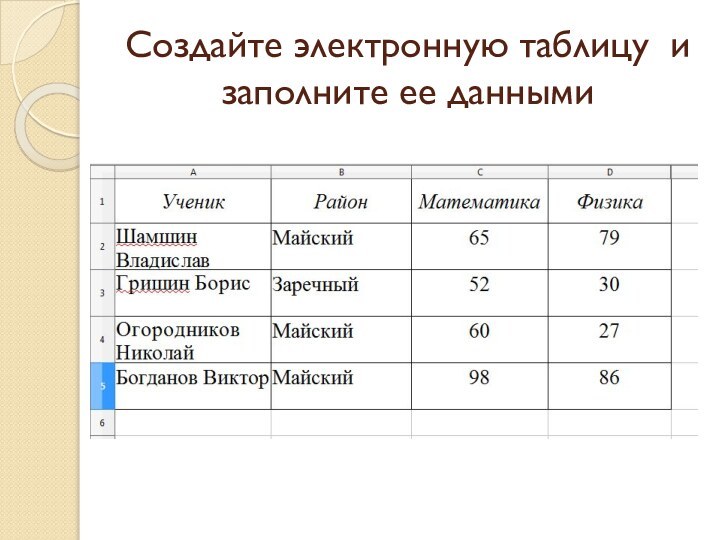


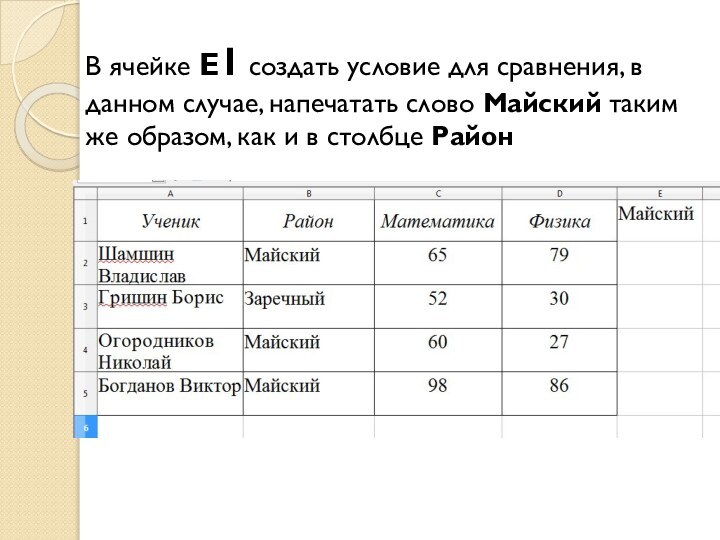
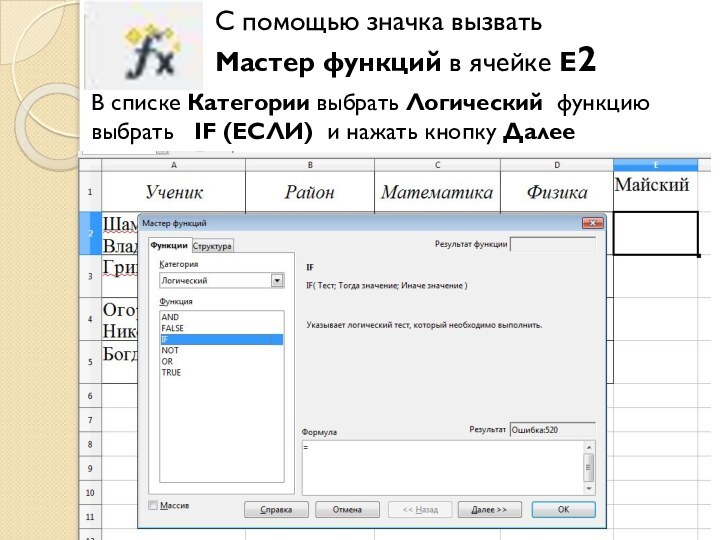
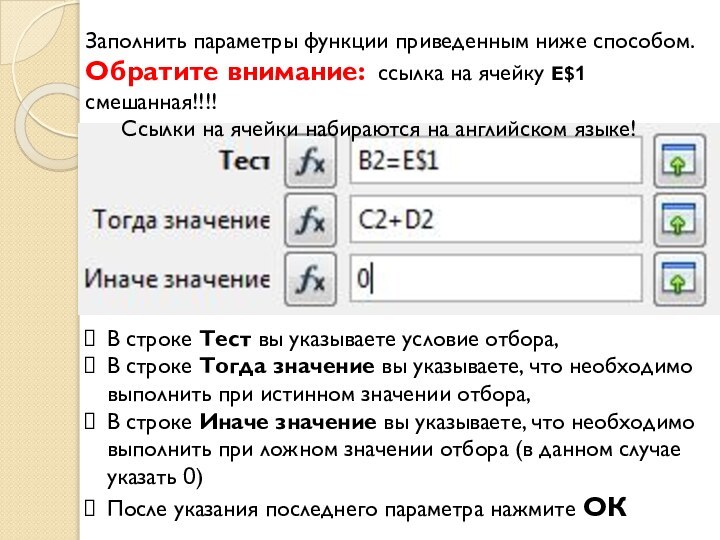
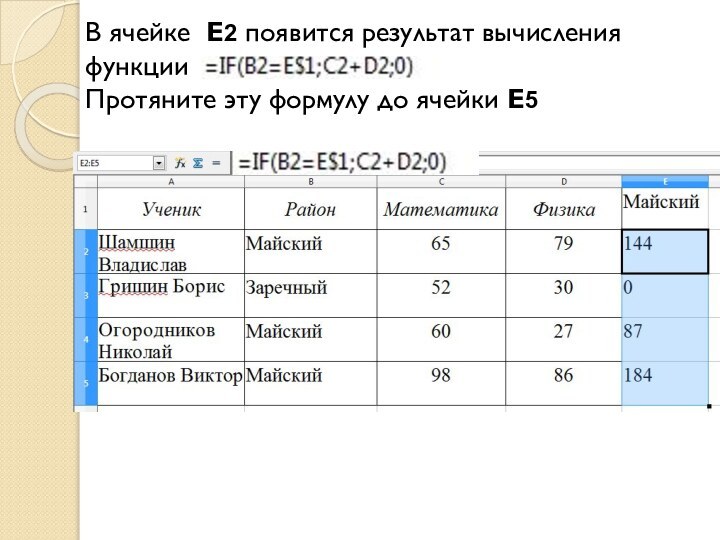
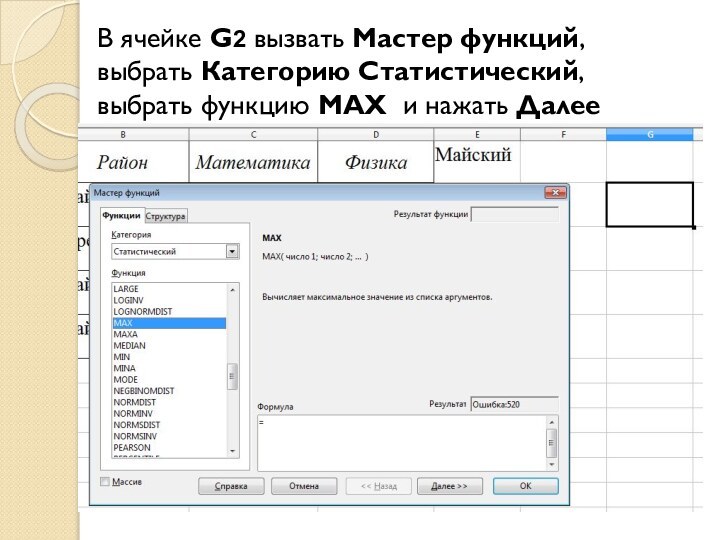
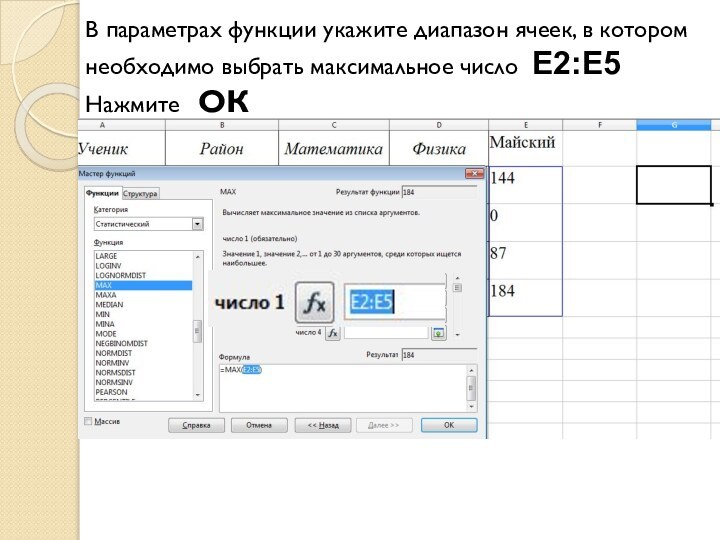

Применено выравнивание «переносить по словам»
по центру по горизонтали
Для этого:
В строке Тест вы указываете условие отбора,
В строке Тогда значение вы указываете, что необходимо выполнить при истинном значении отбора,
В строке Иначе значение вы указываете, что необходимо выполнить при ложном значении отбора (в данном случае указать 0)
После указания последнего параметра нажмите ОК